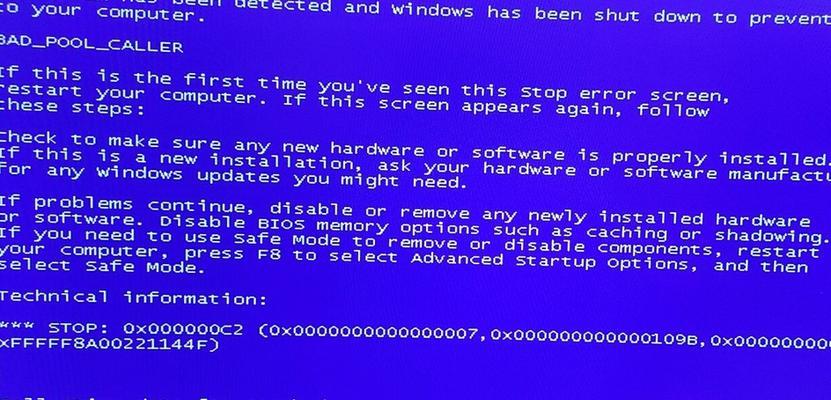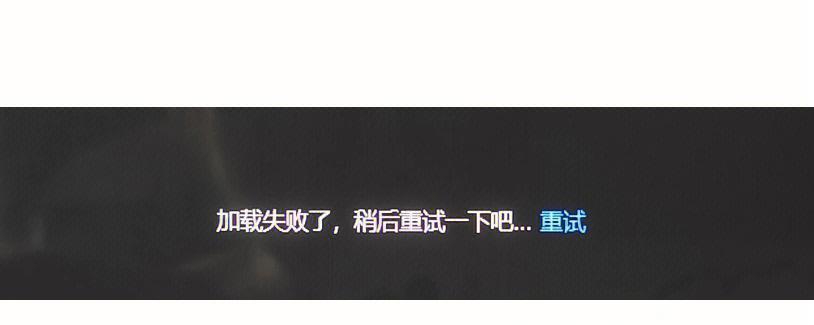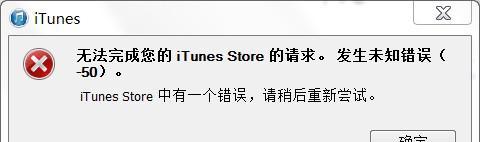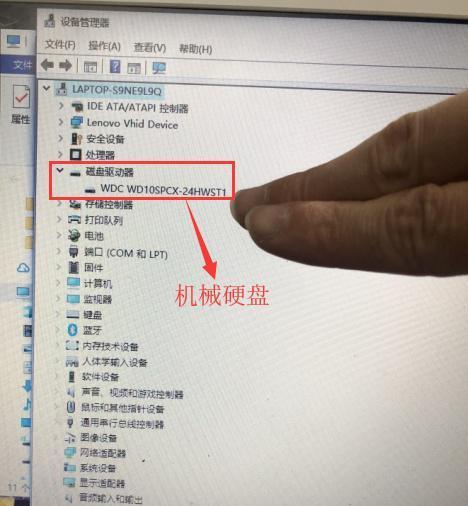在电脑使用的过程中,有时候我们需要删除一些不再使用的分区来释放空间或进行系统重组。本文将向您介绍如何简易地删除电脑分区,帮助您更好地管理您的电脑存储空间。
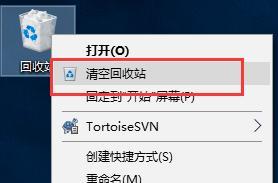
1.如何打开磁盘管理工具
通过点击“开始”按钮,选择“控制面板”并进入“管理工具”,然后选择“计算机管理”,再选择“磁盘管理”选项。
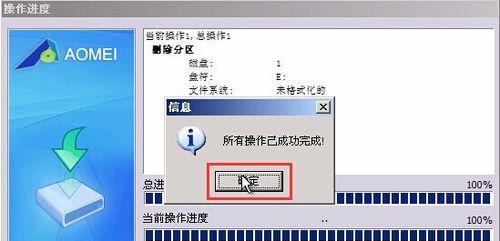
2.确认需要删除的分区
在磁盘管理工具中,可以看到电脑硬盘的所有分区信息。仔细查看并确认需要删除的分区,确保不会误删其他重要分区。
3.拷贝备份重要文件
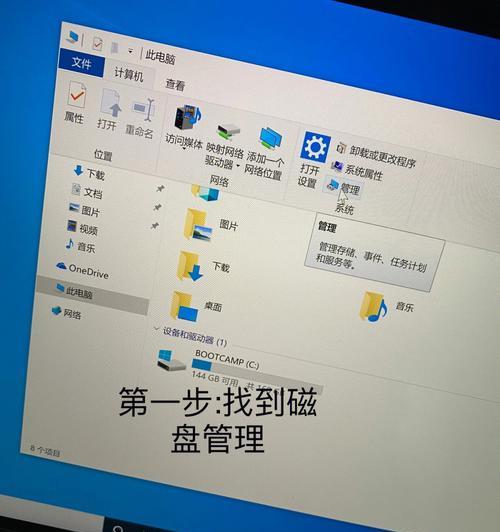
在删除分区之前,务必拷贝备份该分区中的重要文件,以免因误操作而导致数据丢失。
4.右键点击目标分区
在需要删除的分区上点击鼠标右键,在弹出的菜单中选择“删除卷”。
5.确认删除操作
系统将弹出一个确认删除的对话框,请务必仔细阅读其中的提示信息,并确认是否继续进行删除操作。
6.分区状态显示为“未分配”
删除成功后,在磁盘管理工具中,被删除的分区将显示为“未分配”状态,表示该部分空间已经可以重新分配。
7.右键点击“未分配”空间
在未分配的空间上点击鼠标右键,在弹出的菜单中选择“新建简单卷”。
8.设置新建卷大小
按照提示设置新建卷的大小,可以选择使用全部未分配空间或者手动输入需要分配的大小。
9.格式化新分区
完成新建卷的大小设置后,系统会要求格式化新分区。根据需要选择格式化方式,并按照提示完成格式化操作。
10.分区状态变更为“NTFS”
格式化完成后,新分区将显示为“NTFS”文件系统,表示该分区已经可以正常使用。
11.重复以上步骤删除其他分区
如需删除其他分区,重复以上步骤即可。请务必再次确认所选分区,避免误删重要数据。
12.注意事项
删除电脑分区需要谨慎操作,一旦删除可能导致数据丢失。请提前备份重要文件,并仔细确认所选分区。
13.删除分区后无法恢复数据
删除分区后,其中的数据将无法恢复。在删除之前,请再次确认是否需要备份分区中的重要文件。
14.分区删除后重新分配空间
通过删除不再使用的分区,可以释放空间并进行重新分配,提高电脑存储效率。
15.
通过本文所介绍的简易教程,您已经学会了如何删除电脑分区。请务必谨慎操作,并提前备份重要文件。通过删除分区,您可以更好地管理电脑存储空间,提升电脑的运行效率。